
பயனர்கள் சில நேரங்களில் திரும்ப வேண்டிய மாற்றங்களின் ஒரு பகுதி, ஆர்டிஎஃப் வடிவமைப்பிலிருந்து ஆவணங்களை PDF ஆக மாற்றுவது. இந்த நடைமுறையை எவ்வாறு செய்வது என்று கண்டுபிடிப்போம்.
மாற்று முறைகள்
கணினியில் நிறுவப்பட்டுள்ள ஆன்லைன் மாற்றிகள் மற்றும் நிரல்களைப் பயன்படுத்தி குறிப்பிட்ட திசையில் மாற்றத்தை நீங்கள் செய்யலாம். இந்த கட்டுரையில் நாம் பரிசீலிக்கும் முறைகளின் கடைசி குழு இது. இதையொட்டி, விவரிக்கப்பட்ட பணியைச் செய்யும் பயன்பாடுகளை சொல் செயலிகள் உள்ளிட்ட ஆவணங்களைத் திருத்துவதற்கான மாற்றிகள் மற்றும் கருவிகளாகப் பிரிக்கலாம். பல்வேறு மென்பொருள்களின் எடுத்துக்காட்டைப் பயன்படுத்தி ஆர்டிஎஃப் ஐ PDF ஆக மாற்றுவதற்கான வழிமுறையைப் பார்ப்போம்.
முறை 1: ஏவிஎஸ் மாற்றி
ஆவண மாற்றி ஏ.வி.எஸ் மாற்றி மூலம் செயல்களின் வழிமுறையின் விளக்கத்தை நாங்கள் தொடங்குவோம்.
AVS மாற்றி நிறுவவும்
- நிரலை இயக்கவும். கிளிக் செய்யவும் கோப்புகளைச் சேர்க்கவும் இடைமுகத்தின் மையத்தில்.
- குறிப்பிட்ட செயல் தொடக்க சாளரத்தைத் தொடங்குகிறது. RTF இருப்பிடத்தைக் கண்டறியவும். இந்த உருப்படி சிறப்பம்சமாக, அழுத்தவும் "திற". நீங்கள் ஒரே நேரத்தில் பல பொருட்களைத் தேர்ந்தெடுக்கலாம்.
- எந்தவொரு தொடக்க முறையையும் செய்தபின், திட்டத்தின் முன்னோட்டத்திற்காக RTF இன் உள்ளடக்கங்கள் அந்த பகுதியில் தோன்றும்.
- இப்போது நீங்கள் மாற்றத்தின் திசையை தேர்வு செய்ய வேண்டும். தொகுதியில் "வெளியீட்டு வடிவம்" கிளிக் செய்யவும் "PDF க்கு"மற்றொரு பொத்தான் தற்போது செயலில் இருந்தால்.
- முடிக்கப்பட்ட PDF வைக்கப்படும் கோப்பகத்திற்கு ஒரு பாதையையும் நீங்கள் ஒதுக்கலாம். இயல்புநிலை பாதை உருப்படியில் காட்டப்படும். வெளியீட்டு கோப்புறை. ஒரு விதியாக, கடைசியாக மாற்றப்பட்ட அடைவு இது. ஆனால் பெரும்பாலும், ஒரு புதிய மாற்றத்திற்கு, நீங்கள் வேறு கோப்பகத்தைக் குறிப்பிட வேண்டும். இதைச் செய்ய, கிளிக் செய்க "விமர்சனம் ...".
- கருவி தொடங்குகிறது கோப்புறை கண்ணோட்டம். செயலாக்க முடிவை அனுப்ப விரும்பும் கோப்புறையைத் தேர்ந்தெடுக்கவும். கிளிக் செய்க "சரி".
- புதிய முகவரி உருப்படியில் தோன்றும். வெளியீட்டு கோப்புறை.
- இப்போது நீங்கள் கிளிக் செய்வதன் மூலம் RTF ஐ PDF ஆக மாற்றும் செயல்முறையைத் தொடங்கலாம் "தொடங்கு".
- ஒரு சதவீதமாகக் காட்டப்படும் தகவல்களைப் பயன்படுத்தி செயலாக்க இயக்கவியலைக் கண்காணிக்க முடியும்.
- செயலாக்கம் முடிந்ததும், கையாளுதல்களை வெற்றிகரமாக முடித்ததாக ஒரு சாளரம் தோன்றும். அதிலிருந்து நேரடியாக, கிளிக் செய்வதன் மூலம் முடிக்கப்பட்ட PDF ஐக் கண்டுபிடிக்கும் பகுதிக்கு நீங்கள் செல்லலாம் "திறந்த கோப்புறை".
- திறக்கும் எக்ஸ்ப்ளோரர் மறுவடிவமைக்கப்பட்ட PDF வைக்கப்பட்டுள்ள இடத்தில். மேலும், இந்த பொருளை அதன் நோக்கம் கொண்ட நோக்கத்திற்காகப் பயன்படுத்தலாம், அதைப் படிக்கலாம், திருத்தலாம் அல்லது நகர்த்தலாம்.




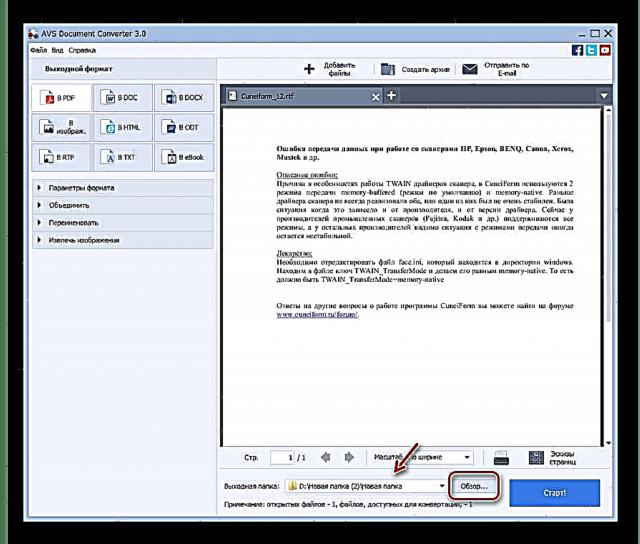
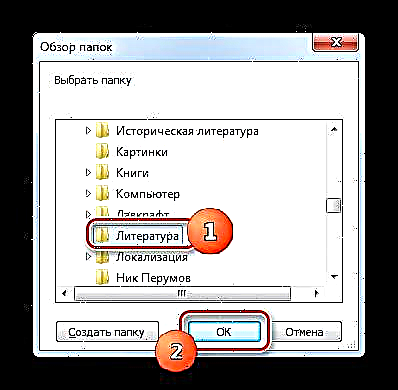





இந்த முறையின் ஒரே குறிப்பிடத்தக்க குறைபாடு ஏவிஎஸ் மாற்றி ஒரு கட்டண மென்பொருளாகும்.
முறை 2: காலிபர்
அடுத்த மாற்று முறை மல்டிஃபங்க்ஸ்னல் காலிபர் திட்டத்தின் பயன்பாட்டை உள்ளடக்கியது, இது ஒரு ஷெல் கீழ் ஒரு நூலகம், மாற்றி மற்றும் மின்னணு ரீடர் ஆகும்.
- திறந்த காலிபர். இந்த திட்டத்துடன் பணிபுரியும் நுணுக்கம் உள் சேமிப்பகத்தில் (நூலகத்தில்) புத்தகங்களைச் சேர்க்க வேண்டிய அவசியம். கிளிக் செய்க "புத்தகங்களைச் சேர்".
- கூடுதல் கருவி திறக்கிறது. செயலாக்க தயாராக உள்ள RTF இன் இருப்பிட கோப்பகத்தைக் கண்டறியவும். ஆவணத்தைக் குறித்த பிறகு, விண்ணப்பிக்கவும் "திற".
- கோப்பு பெயர் முக்கிய காலிபர் சாளரத்தில் பட்டியலில் தோன்றும். மேலும் கையாளுதல்களைச் செய்ய அதைக் குறிக்கவும் அழுத்தவும் புத்தகங்களை மாற்றுங்கள்.
- உள்ளமைக்கப்பட்ட மாற்றி தொடங்குகிறது. தாவல் திறக்கிறது மெட்டாடேட்டா. இங்கே நீங்கள் ஒரு மதிப்பைத் தேர்ந்தெடுக்க வேண்டும் "PDF" துறையில் வெளியீட்டு வடிவம். உண்மையில், இது மட்டுமே கட்டாய அமைப்பு. இந்த திட்டத்தில் உள்ள மற்றவர்கள் அனைவரும் கட்டாயமில்லை.
- தேவையான அமைப்புகளைச் செய்த பிறகு, நீங்கள் பொத்தானை அழுத்தலாம் "சரி".
- இந்த செயல் மாற்று நடைமுறையைத் தொடங்குகிறது.
- செயலாக்கத்தின் முடிவு மதிப்பால் குறிக்கப்படுகிறது "0" கல்வெட்டுக்கு எதிரே "பணிகள்" இடைமுகத்தின் கீழே. மேலும், மாற்றப்பட்ட நூலகத்தில் புத்தகத்தின் பெயரை முன்னிலைப்படுத்தும்போது, அளவுருவுக்கு எதிரே சாளரத்தின் வலது பகுதியில் "வடிவங்கள்" கல்வெட்டு தோன்ற வேண்டும் "PDF". நீங்கள் அதைக் கிளிக் செய்யும்போது, ஒரு மென்பொருள் கோப்பு தொடங்கப்படுகிறது, இது PDF பொருள்களைத் திறப்பதற்கான தரமாக கணினியில் பதிவு செய்யப்பட்டுள்ளது.
- பெறப்பட்ட PDF ஐக் கண்டுபிடிப்பதற்கான கோப்பகத்திற்குச் செல்ல, பட்டியலில் புத்தகத்தின் பெயரைக் குறிக்க வேண்டும், பின்னர் கிளிக் செய்யவும் "திறக்க கிளிக் செய்க" கல்வெட்டுக்குப் பிறகு "வே".
- PDF அமைந்துள்ள கலிப்ரி நூலக அடைவு திறக்கும். அதற்கு அடுத்ததாக அசல் ஆர்டிஎஃப் இருக்கும். நீங்கள் PDF ஐ மற்றொரு கோப்புறைக்கு நகர்த்த வேண்டும் என்றால், வழக்கமான நகல் முறையைப் பயன்படுத்தி இதைச் செய்யலாம்.









முந்தைய முறையுடன் ஒப்பிடுகையில் இந்த முறையின் முதன்மை கழித்தல் என்னவென்றால், நேரடியாக காலிபரில் நீங்கள் கோப்பிற்கான சேமிப்பு இடத்தை ஒதுக்க முடியாது. இது உள் நூலகத்தின் கோப்பகங்களில் ஒன்றில் வைக்கப்படும். அதே நேரத்தில், ஏ.வி.எஸ்ஸில் கையாளுதல்களுடன் ஒப்பிடும்போது பிளஸ்கள் உள்ளன. அவை இலவச காலிபரிலும், வெளிச்செல்லும் PDF க்கான விரிவான அமைப்புகளிலும் வெளிப்படுத்தப்படுகின்றன.
முறை 3: ABBYY PDF மின்மாற்றி +
PDF கோப்புகளை பல்வேறு வடிவங்களுக்கு மாற்றுவதற்காக வடிவமைக்கப்பட்ட மிகவும் சிறப்பு வாய்ந்த ABBYY PDF டிரான்ஸ்ஃபார்மர் + மாற்றி, நாம் படிக்கும் திசையில் மறுவடிவமைக்க உதவும்.
PDF டிரான்ஸ்ஃபார்மர் + ஐ பதிவிறக்கவும்
- PDF மின்மாற்றி + ஐ இயக்கவும். கிளிக் செய்க "திற ...".
- கோப்பு தேர்வு சாளரம் தோன்றும். புலத்தில் சொடுக்கவும் கோப்பு வகை அதற்கு பதிலாக பட்டியலிலிருந்து "அடோப் PDF கோப்புகள்" விருப்பத்தைத் தேர்ந்தெடுக்கவும் "அனைத்து ஆதரவு வடிவங்களும்". .Rtf நீட்டிப்பைக் கொண்ட இலக்கு கோப்பின் இருப்பிடத்தைக் கண்டறியவும். அதைச் சரிபார்த்த பிறகு, விண்ணப்பிக்கவும் "திற".
- RTF ஐ PDF வடிவமாக மாற்றுகிறது. ஒரு வரைகலை பச்சை காட்டி செயல்முறையின் இயக்கவியலைக் காட்டுகிறது.
- செயலாக்கிய பிறகு, ஆவணத்தின் உள்ளடக்கங்கள் PDF டிரான்ஸ்ஃபார்மர் + இன் எல்லைக்குள் தோன்றும். கருவிப்பட்டியில் உள்ள உறுப்புகளைப் பயன்படுத்தி இதைத் திருத்தலாம். இப்போது நீங்கள் அதை பிசி அல்லது சேமிப்பக ஊடகத்தில் சேமிக்க வேண்டும். கிளிக் செய்யவும் சேமி.
- சேமி சாளரம் தோன்றும். நீங்கள் ஆவணத்தை அனுப்ப விரும்பும் இடத்திற்கு செல்லவும். கிளிக் செய்க சேமி.
- தேர்ந்தெடுக்கப்பட்ட இடத்தில் PDF ஆவணம் சேமிக்கப்படுகிறது.





இந்த முறையின் தீங்கு, ஏ.வி.எஸ் போலவே, PDF டிரான்ஸ்ஃபார்மர் + க்கான கட்டணமாகும். கூடுதலாக, ஏவிஎஸ் மாற்றி போலல்லாமல், ABBYY இன் தயாரிப்புக்கு தொகுதி மாற்றத்தை எவ்வாறு செய்வது என்று தெரியவில்லை.
முறை 4: சொல்
துரதிர்ஷ்டவசமாக, பெரும்பாலான பயனர்களால் நிறுவப்பட்ட வழக்கமான மைக்ரோசாஃப்ட் வேர்ட் வேர்ட் செயலியைப் பயன்படுத்தி ஆர்டிஎஃப் ஐ PDF வடிவத்திற்கு மாற்றுவது அனைவருக்கும் தெரியாது.
வார்த்தையைப் பதிவிறக்கவும்
- வார்த்தையைத் திறக்கவும். பகுதிக்குச் செல்லவும் கோப்பு.
- கிளிக் செய்க "திற".
- ஒரு தொடக்க சாளரம் தோன்றும். ஆர்டிஎஃப் வேலை வாய்ப்பு பகுதியைக் கண்டறியவும். இந்தக் கோப்பைத் தேர்ந்தெடுத்து, கிளிக் செய்க "திற".
- பொருளின் உள்ளடக்கங்கள் வேர்டில் தோன்றும். இப்போது மீண்டும் பகுதிக்கு செல்லுங்கள் கோப்பு.
- பக்க மெனுவில், கிளிக் செய்க என சேமிக்கவும்.
- சேமி சாளரம் திறக்கிறது. துறையில் கோப்பு வகை பட்டியலில் இருந்து, நிலையை குறிக்கவும் "PDF". தொகுதியில் "உகப்பாக்கம்" நிலைகளுக்கு இடையில் ரேடியோ பொத்தானை நகர்த்துவதன் மூலம் "தரநிலை" மற்றும் "குறைந்தபட்ச அளவு" உங்களுக்கு ஏற்ற விருப்பத்தைத் தேர்வுசெய்க. பயன்முறை "தரநிலை" வாசிப்புக்கு மட்டுமல்ல, அச்சிடுவதற்கும் ஏற்றது, ஆனால் உருவான பொருள் ஒரு பெரிய அளவைக் கொண்டிருக்கும். பயன்முறையைப் பயன்படுத்தும் போது "குறைந்தபட்ச அளவு" அச்சு முடிவு முந்தைய பதிப்பைப் போல அழகாக இருக்காது, ஆனால் கோப்பு மிகவும் கச்சிதமாக மாறும். இப்போது நீங்கள் PDF ஐ சேமிக்க பயனர் திட்டமிட்டுள்ள கோப்பகத்தில் செல்ல வேண்டும். பின்னர் கிளிக் செய்யவும் சேமி.
- முந்தைய கட்டத்தில் பயனர் ஒதுக்கிய பகுதியில் PDF நீட்டிப்புடன் பொருள் சேமிக்கப்படும். அங்கு அவர் அதைப் பார்க்கவும் அல்லது மேலும் செயலாக்கவும் காணலாம்.






முந்தைய முறையைப் போலவே, இந்த விருப்பமும் ஒரு செயல்பாட்டிற்கு ஒரு பொருளை மட்டுமே செயலாக்குவதையும் உள்ளடக்குகிறது, அதன் குறைபாடுகளை கணக்கில் எடுத்துக்கொள்ளலாம். ஆனால், வேர்ட் பெரும்பாலான பயனர்களால் நிறுவப்பட்டுள்ளது, அதாவது ஆர்டிஎஃப் ஐ PDF ஆக மாற்ற கூடுதல் மென்பொருளை நீங்கள் குறிப்பாக நிறுவ வேண்டியதில்லை.
முறை 5: ஓபன் ஆபிஸ்
இந்த பணியை தீர்க்கக்கூடிய மற்றொரு சொல் செயலி OpenOffice Writer.
- ஆரம்ப OpenOffice சாளரத்தை செயல்படுத்தவும். கிளிக் செய்க "திற ...".
- தொடக்க சாளரத்தில், RTF இருப்பிடக் கோப்புறையைக் கண்டறியவும். இந்த பொருள் தேர்ந்தெடுக்கப்பட்டவுடன், கிளிக் செய்க "திற".
- பொருளின் உள்ளடக்கங்கள் எழுத்தாளரில் திறக்கப்படும்.
- PDF க்கு மறுவடிவமைக்க, கிளிக் செய்க கோப்பு. உருப்படி வழியாக செல்லுங்கள் "PDF க்கு ஏற்றுமதி செய்க ...".
- சாளரம் தொடங்குகிறது "PDF விருப்பங்கள் ...", பல தாவல்களில் சில வேறுபட்ட அமைப்புகள் உள்ளன. முடிவை நன்றாக மாற்ற விரும்பினால், அவற்றைப் பயன்படுத்தலாம். ஆனால் எளிமையான மாற்றத்திற்கு நீங்கள் எதையும் மாற்றக்கூடாது, கிளிக் செய்க "ஏற்றுமதி".
- சாளரம் தொடங்குகிறது "ஏற்றுமதி", இது பாதுகாப்பு ஷெல்லின் அனலாக் ஆகும். இங்கே நீங்கள் செயலாக்க முடிவை வைக்க விரும்பும் கோப்பகத்திற்கு சென்று கிளிக் செய்ய வேண்டும் சேமி.
- நியமிக்கப்பட்ட இடத்தில் PDF சேமிக்கப்படும்.


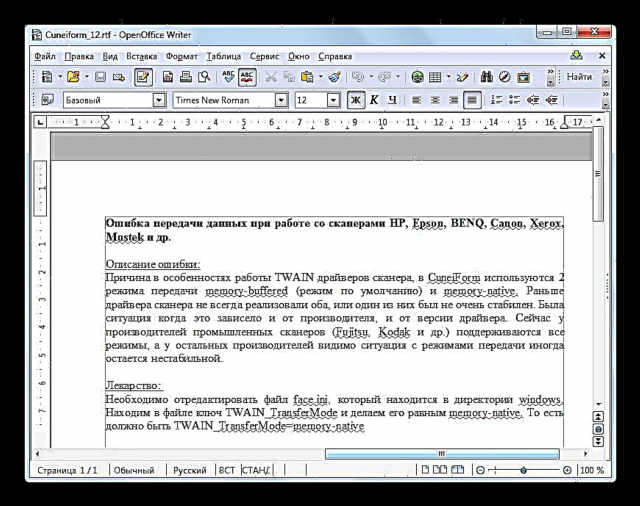



இந்த முறையைப் பயன்படுத்துவது அந்த ஓபன் ஆபிஸ் ரைட்டரில் முந்தையதை விட சாதகமாக ஒப்பிடுகிறது, இது வேர்ட் போலல்லாமல் இலவச மென்பொருள், ஆனால், முரண்பாடாக, குறைவான பொதுவானது. கூடுதலாக, இந்த முறையைப் பயன்படுத்தி, முடிக்கப்பட்ட கோப்பிற்கான மிகவும் துல்லியமான அமைப்புகளை நீங்கள் குறிப்பிடலாம், இருப்பினும் ஒரு செயல்பாட்டிற்கு ஒரு பொருளை மட்டுமே செயலாக்க முடியும்.
முறை 6: லிப்ரே ஆபிஸ்
PDF க்கு ஏற்றுமதி செய்யும் மற்றொரு சொல் செயலி லிப்ரே ஆபிஸ் ரைட்டர்.
- ஆரம்ப லிப்ரே ஆபிஸ் சாளரத்தை செயல்படுத்தவும். கிளிக் செய்க "கோப்பைத் திற" இடைமுகத்தின் இடது பக்கத்தில்.
- தொடக்க சாளரம் தொடங்குகிறது. ஆர்டிஎஃப் அமைந்துள்ள கோப்புறையைத் தேர்ந்தெடுத்து கோப்பைக் குறிக்கவும். இந்த படிகளைப் பின்பற்றி, கிளிக் செய்க "திற".
- RTF உள்ளடக்கம் சாளரத்தில் தோன்றும்.
- மறுவடிவமைப்பு நடைமுறைக்கு நாங்கள் செல்கிறோம். கிளிக் செய்யவும் கோப்பு மற்றும் "PDF க்கு ஏற்றுமதி செய்க ...".
- ஒரு சாளரம் தோன்றும் PDF விருப்பங்கள், OpenOffice உடன் நாங்கள் பார்த்ததைப் போன்றது. இங்கே கூட, கூடுதல் அமைப்புகளை குறிப்பிட தேவையில்லை என்றால், கிளிக் செய்க "ஏற்றுமதி".
- சாளரத்தில் "ஏற்றுமதி" இலக்கு கோப்பகத்திற்குச் சென்று கிளிக் செய்க சேமி.
- நீங்கள் மேலே குறிப்பிட்ட இடத்தில் PDF வடிவத்தில் ஆவணம் சேமிக்கப்படுகிறது.
இந்த முறை முந்தைய முறையிலிருந்து மிகவும் வேறுபட்டதல்ல, உண்மையில் அதே "நன்மை" மற்றும் "தீமைகள்" உள்ளன.


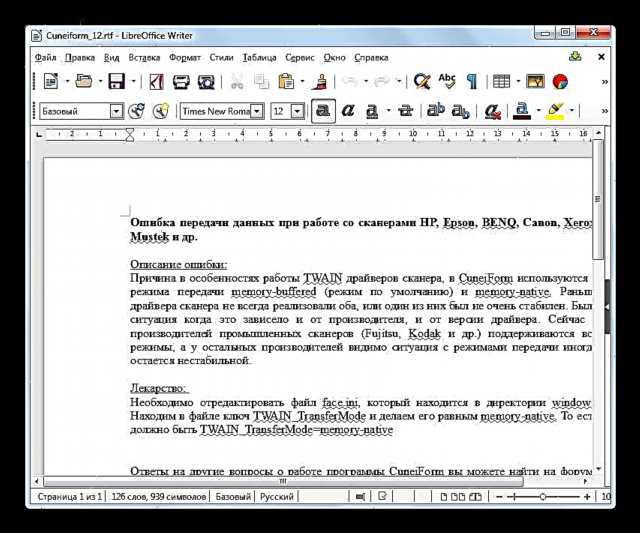


நீங்கள் பார்க்க முடியும் என, RTF ஐ PDF ஆக மாற்ற உதவும் பல்வேறு வகையான சில திட்டங்கள் உள்ளன. ஆவண மாற்றிகள் (ஏ.வி.எஸ் மாற்றி), PDF (ABBYY PDF Transformer +) க்கு மறுவடிவமைப்பதற்கான மிகவும் சிறப்பு மாற்றிகள், புத்தகங்களுடன் (காலிபர்) பணியாற்றுவதற்கான பரந்த சுயவிவரத் திட்டங்கள் மற்றும் சொல் செயலிகள் (வேர்ட், ஓபன் ஆபிஸ் மற்றும் லிப்ரெஃபிஸ் ரைட்டர்) ஆகியவை இதில் அடங்கும். ஒவ்வொரு பயனரும் ஒரு குறிப்பிட்ட சூழ்நிலையில் எந்த பயன்பாடு அவருக்கு சிறந்தது என்பதை தீர்மானிக்க இலவசம். குழு மாற்றத்திற்கு ஏ.வி.எஸ் மாற்றி பயன்படுத்துவது நல்லது, மேலும் துல்லியமாக குறிப்பிடப்பட்ட அளவுருக்கள் மூலம் முடிவைப் பெறுவது நல்லது - காலிபர் அல்லது ஏபிபி PDF டிரான்ஸ்ஃபார்மர் +. நீங்கள் சிறப்புப் பணிகளை அமைக்காவிட்டால், ஏற்கனவே பல பயனர்களின் கணினிகளில் நிறுவப்பட்டுள்ள வேர்ட், செயலாக்கத்திற்கு மிகவும் பொருத்தமானதாக இருக்கும்.











